Slik forbedrer du video raskere med AI: Oppskaler videokvaliteten
Å se på videoer er perfekt for å kose seg mens man slapper av. Det beste her er at du også kan nyte innholdet hvis det er av høyere kvalitet. På den annen side kan dårlig videokvalitet bare føre til frustrasjon og skuffelse. Heldigvis finnes det diverse videoforbedringsprogrammer tilgjengelig på datamaskinen din som kan hjelpe deg med å oppnå ønsket kvalitet. Videre har AI-drevne videoforbedringsprogrammer blitt en trend i denne moderne tidsalderen, ettersom de kan skalere opp videoer jevnt, noe som resulterer i forbedret videoavspilling. Så hvis du vil lære ... hvordan forbedre en video raskere med AI, vi er her for å hjelpe deg. Vi vil vise deg den beste måten å forbedre videoene dine opp til 4K-oppløsning. Etter det vil vi gi deg noen tips som kan hjelpe deg med å forbedre kvaliteten på videoene dine. Besøk oss derfor her og les alt for å lære mer om diskusjonen.
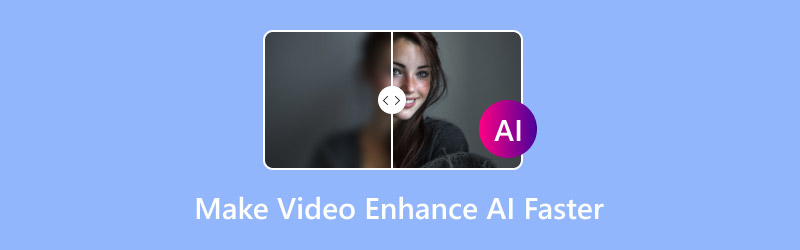
SIDEINNHOLD
Del 1. Kan jeg forbedre video raskere med AI
I dag finnes det diverse videoforbedringsprogrammer tilgjengelig for å forbedre kvaliteten på videoene dine. I tillegg er den gode nyheten at hvis du ønsker en bedre måte å forbedre videoer på, kan det være gunstig å bruke noen av de AI-drevne verktøyene som kan hjelpe deg med å oppnå de ønskede resultatene. Så hvis du lurer på om du kan forbedre videoer med AI, er svaret ja. Det som gjør dem ideelle er at de til og med kan fikse alle problemene i videoene dine. De kan eliminere videostøy, pikselering, uskarphet og mer. Derfor, hvis du vil forbedre videoene dine ved hjelp av AI, les den beste metoden vi har gitt i neste avsnitt.
Del 2. Hvordan forbedre video raskere med AI
Leter du etter den beste måten å forbedre videoene dine raskere ved hjelp av en AI-drevet videoforsterkerI så fall er det bedre å få tilgang til Vidmore VidHex AI-forsterker på datamaskinen din. Dette verktøyet er ideelt for å forbedre videokvaliteten. Det er fordi programvaren er drevet av kunstig intelligens, som hjelper deg med å lage den beste versjonen av videoene dine. Du kan oppskalere videoene dine opptil 100%, 200%, 400% og til og med 4K.
I tillegg er det enkelt å bruke programmet takket være det enkle og intuitive brukergrensesnittet. Enten du er en ikke-profesjonell eller erfaren bruker, kan du navigere i alle nødvendige funksjoner uten problemer. Til slutt kan du også endre forskjellige parametere under videoforbedringsprosedyren. Du kan velge ønsket utdataformat, bitrate, koder og mer. Vurder derfor alltid å bruke Vidmore VidHex AI Enhancer for bedre videoavspilling.
Hovedtrekkene
• Forbedre videoer opptil 4K.
• Den tilbyr en smidig videoforbedringsprosedyre.
• Den kan tilby ulike modeller for å forbedre videoer.
• Programmet kan fjerne videostøy og optimalisere lysstyrke og kontrast.
Så hvis du vil lære hvordan du kan forbedre video raskere med AI, kan du sjekke trinnene nedenfor.
Trinn 1Last ned Vidmore VidHex AI Enhancer på datamaskinen din. Etter at du har installert det, kan du åpne brukergrensesnittet.
Steg 2Sett inn videofilen du vil forbedre ved å klikke på Legg til filer knappen ovenfor. Etter det vil et annet grensesnitt dukke opp på skjermen.
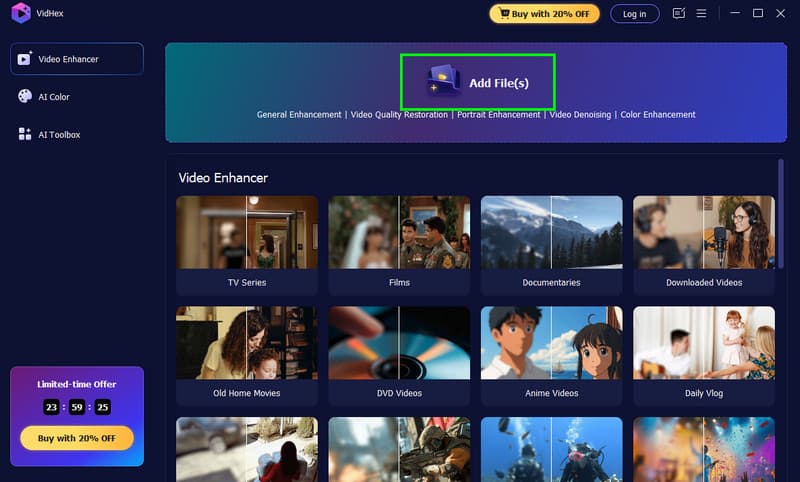
Trinn 3. Gå deretter til Utgangsoppløsning seksjonen og velg ønsket videokvalitet. Du kan oppskalere videoen til 4K hvis du foretrekker det.
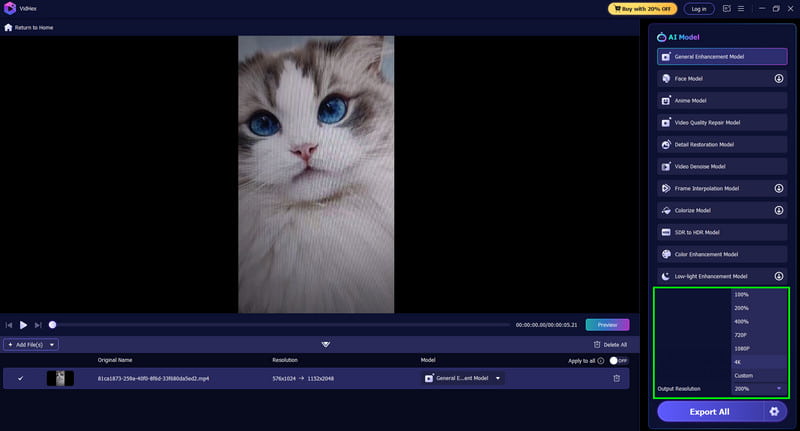
Trinn 4. Til slutt klikker du på Eksporter alle alternativet nedenfor for å begynne å forbedre og lagre videoen på datamaskinen.
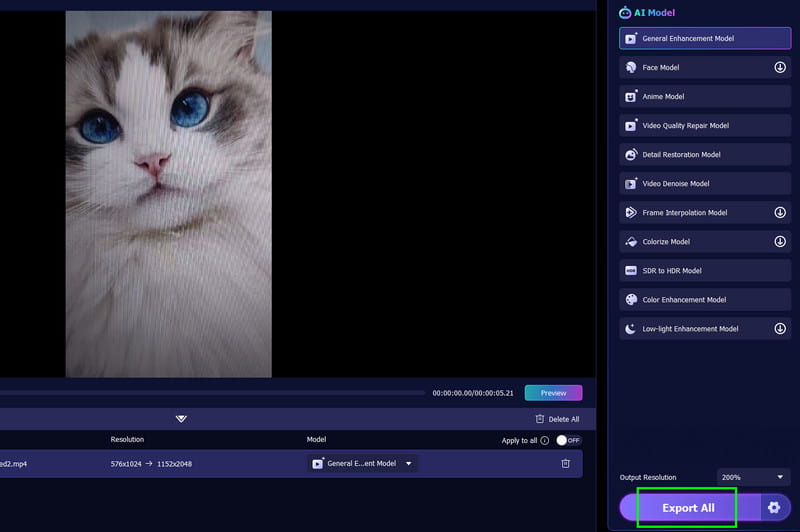
Med denne metoden kan du effektivt forbedre videoene dine ved hjelp av Vidmore VidHex AI Enhancer, en kraftig AI-teknologi. Den kan til og med tilby ulike modeller som hjelper deg med å skalere videoene dine jevnt. Bruk derfor denne programvaren og oppnå den beste kvaliteten på videoen din!
Del 3. 6 tips for å forbedre video raskere med AI
Vil du ha noen tips om hvordan du kan forbedre videoen din ved hjelp av AI uten å støte på problemer? Da kan du sjekke alle detaljene i denne delen.
Bruk en sterkere GPU
En av de mest effektive tingene å gjøre er å oppgradere til en sterkere GPU, ettersom det er en motor som er spesielt utviklet for AI-prosessering. De fleste moderne AI-modeller er designet for å kjøre på NVIDIA GPU-er, først og fremst på grunn av CUDA-kjernene deres, som er avgjørende for AI-applikasjoner. Derfor, hvis du er seriøs med AI-videoarbeid, er det et bedre alternativ å investere i en høyere-end og kraftigere GPU.
Aktiver maskinvareakselerasjon
Aktivering av maskinvareakselerasjon kan også spille en avgjørende rolle når du forbedrer videoene dine med AI. En av hovedrollene er å fortelle AI-programvaren din at den skal flytte prosesseringsarbeidet fra CPU-en til den spesialiserte GPU-en. Å aktivere det kan hjelpe deg med å forbedre videoen raskere.
Lukk bakgrunnsprogram
Det er nødvendig å lukke unødvendige bakgrunnsprogrammer for en raskere videoforbedringsprosedyre når du bruker AI. Dette er fordi prosedyren krever full tilgang til systemets maskinvare. Ved å lukke programmer som nettlesere, spillstartere og annet, kan du allokere maksimalt med ressurser til AI-modellen, noe som resulterer i en raskere videoforbedring. I tillegg kan fjerning av disse bakgrunnsprogrammene hjelpe datamaskinen med å håndtere den komplekse oppgaven med å gjengi videoene dine uten unødvendige avbrudd.
Reduser utgangsoppløsningen
En annen effektiv måte å fremskynde videoforbedringsprosedyren på er å redusere måloppløsningen for utgangen. Ved å velge å forbedre videokvaliteten uten en betydelig økning i oppløsningen, reduserer du dramatisk den totale mengden data AI-en må håndtere, noe som resulterer i en raskere fullføringstid.
Bruk lette modeller
videooppløsningsforsterkere tilbyr forskjellige modeller for oppskalering av videoer. Hvis du foretrekker en raskere prosedyre for å forbedre videoen, er det ideelt å velge det lette alternativet.
Oppdater grafikkortdriveren
Det siste tipset vi kan gi deg er å oppdatere grafikkortdriveren regelmessig. Denne metoden er også et kritisk vedlikeholdstrinn, som noen brukere ofte overser. Så hvis du ikke vil oppleve feil som kan bremse videoforbedringsprosessen, er det nødvendig å bruke den nyeste versjonen av grafikkortdriveren.
Del 4. Vanlige spørsmål om å gjøre videoforbedring med AI raskere
Hvordan øke videokvaliteten ved hjelp av AI?
Du må bruke en eksepsjonell AI-drevet videoforbedringsprogramvare, som Vidmore VidHex AI Enhancer. Etter at du har installert den, begynner du å legge til videoen og velger ønsket videokvalitet. Deretter eksporterer du den for å lagre den på enheten din og nyter videoavspillingen.
Hvordan forbedre video raskere med AI ved hjelp av Topaz?
Det første trinnet er å laste ned videoforbedringsprogrammet. Deretter klikker du på Pluss for å legge til videoen du vil forbedre. Velg deretter ønsket videokvalitet og utdataformat. Klikk deretter på Eksporter-funksjonen for å starte videoforbedrings- og lagringsprosessen.
Hvordan fjerner jeg en uskarp video?
Det beste du kan gjøre er å bruke en videoforsterker for å håndtere uskarpe videoer. Det finnes forskjellige forbedringsprogrammer du kan få tilgang til, for eksempel Vidmore VidHex AI Enhancer, Topaz, CapCut og flere.
Konklusjon
Hvis du vil forbedre video raskere med AI, finner du den beste fremgangsmåten i dette innlegget. Du har til og med utforsket noen av tulipanene du kan legge merke til for bedre videoforbedring. I tillegg, for en jevnere og forbedret videokvalitetsprosess, er bruk av Vidmore VidHex AI Enhancer ideelt. Den kan til og med oppskalere videoen din til 4K, noe som gir bedre videoavspilling.


